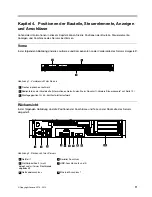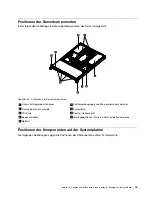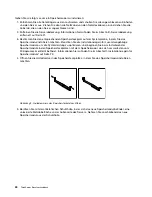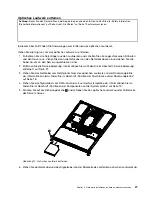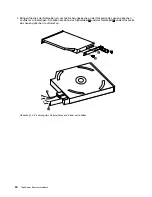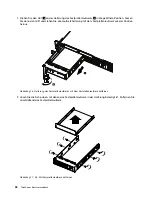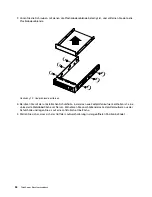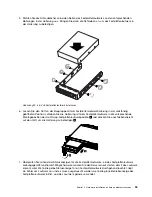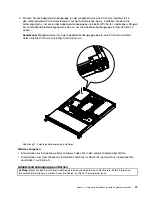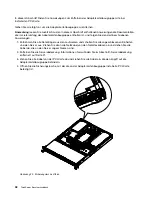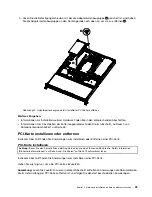Gehen Sie wie folgt vor, um ein Speichermodul zu installieren:
1. Entnehmen Sie alle Datenträger aus den Laufwerken und schalten Sie alle angeschlossenen Einheiten
und den Server aus. Ziehen Sie dann alle Netzkabel von den Netzsteckdosen ab und ziehen Sie alle
Kabel ab, die an den Server angeschlossen sind.
2. Entfernen Sie die Serverabdeckung. Informationen hierzu finden Sie im Abschnitt „Serverabdeckung
entfernen“ auf Seite 21.
3. Bestimmen Sie den entsprechenden Speichersteckplatz auf der Systemplatine, in dem Sie das
Speichermodul installieren möchten. Beachten Sie die Installationsregeln für zusammengehörige
Speichermodule, um die Systemleistung zu optimieren, und beginnen Sie beim Installieren der
Speichermodule in den Speichersteckplätzen mit dem Speichermodul, das sich am weitesten vom
Mikroprozessor entfernt befindet. Informationen hierzu finden Sie im Abschnitt „Installationsregeln für
Speichermodule“ auf Seite 23.
4. Öffnen Sie die Halteklammern des Speichersteckplatzes, in dem Sie das Speichermodul installieren
möchten.
Abbildung 9. Halteklammern des Speichersteckplatzes öffnen
5. Berühren Sie mit der antistatischen Schutzhülle, in der sich das neue Speichermodul befindet, eine
unlackierte Metalloberfläche an der Außenseite des Servers. Nehmen Sie anschließend das neue
Speichermodul aus der Schutzhülle.
24
ThinkServer Benutzerhandbuch
Summary of Contents for ThinkServer 1043
Page 1: ...ThinkServer Benutzerhandbuch Computertypn 1043 1044 4010 und 4011 ...
Page 16: ...4 ThinkServer Benutzerhandbuch ...
Page 18: ...6 ThinkServer Benutzerhandbuch ...
Page 84: ...72 ThinkServer Benutzerhandbuch ...
Page 118: ...106 ThinkServer Benutzerhandbuch ...
Page 138: ...126 ThinkServer Benutzerhandbuch ...
Page 143: ......
Page 144: ......